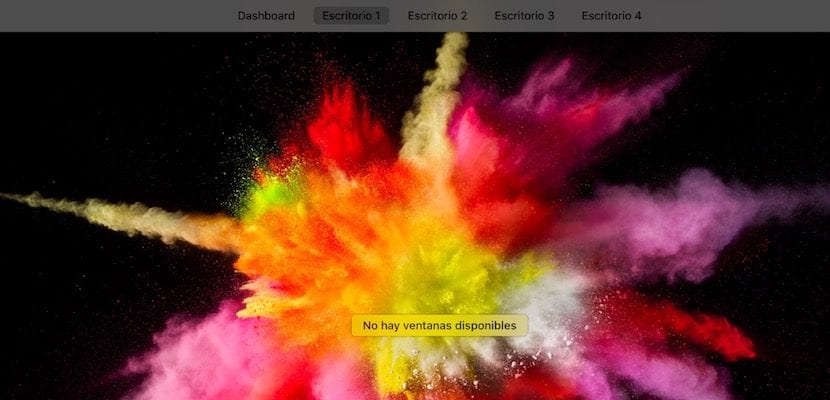
Ngayon ay sasabihin ko sa iyo ang tungkol sa isang aspeto na hanggang ngayon ay hindi napansin para sa akin at may kinalaman sa kung ano talaga ang maaari nating gawin sa maraming mga mesa, mga application ng full screen at ang Dashboard sa bagong macOS.
Tulad ng alam mo na, kung matagal mo nang ginagamit ang system ng Mac, may posibilidad na magkaroon ng maraming mga desktop hangga't gusto mo at pagpunta sa bawat isa gamit ang simpleng kilos ng pagdulas ng dalawang daliri sa Magic Mouse o apat na daliri sa trackpad.
Sa ito kailangan nating idagdag na ang mga application ay maaaring mailagay sa "full screen" mode sa pamamagitan ng pagpindot sa berdeng pindutan sa kaliwang sulok sa itaas. Kapag pinindot mo ito ang application ay naging isang bagong desktop at ito ay ipinapakita tulad ng kapag hinihimok namin ang Dashboard.
Upang mahimok ang Dashboard kung ano ang kailangan nating gawin ay gumawa ng doble na ugnay sa Magic Mouse o ilipat ang apat na daliri pababa sa trackpad. Kapag ginawa mo iyon makikita mo iyon sa tuktok ng desktop Lumilitaw ang isang pangalawang pahalang na bar na ipinapakita sa iyo ang mga desktop na iyong nilikha.
Kung naglagay ka ng isang application sa buong screen ay makikita mo na lilitaw ito sa mga desktop na iyong nilikha at ito ay naroroon kung saan, sa pamamagitan ng pagkakataon natuklasan ko na bilang karagdagan sa kakayahang maglagay ng isang application sa buong screen mula sa Dashboard maaari kang gumawa ng dalawang mga application na umiiral sa parehong buong screen sa pamamagitan ng pagbabahagi ng kalahati ng screen bawat isa sa kanila at nagtatrabaho bilang isang solong screen. Upang magawa ito, ang kailangan mo lang gawin ay:
- Buksan ang application na nais mong ibahagi sa parehong screen at ilagay ito sa buong screen.
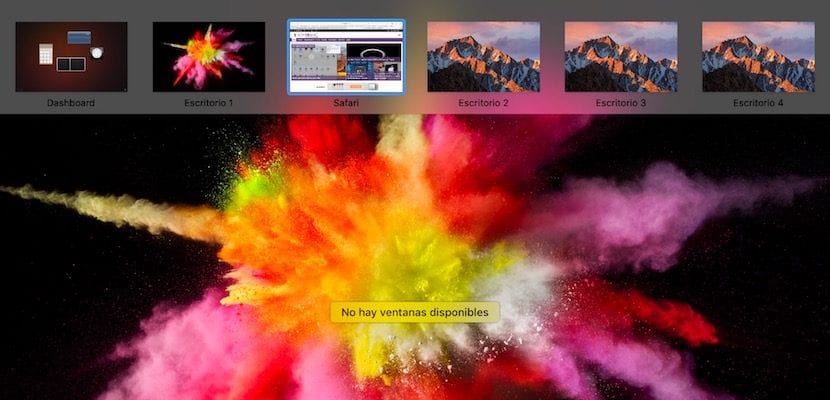
- Kapag mayroon ka nito sa buong screen, slide ka upang dalhin ang system sa isang bagong desktop kung saan bubuksan mo ang pangalawang application na gusto mo mayroon sa parehong screen tulad ng application na mayroon ka sa buong screen.

- Inanyayahan mo ang Dashboard upang ipakita sa iyo ang lahat ng mga desktop na mayroon ka at i-drag ang window ng pangalawang application sa application na nasa buong screen at makikita mo ang isang "+" na lilitaw kapag ihulog mo ito.

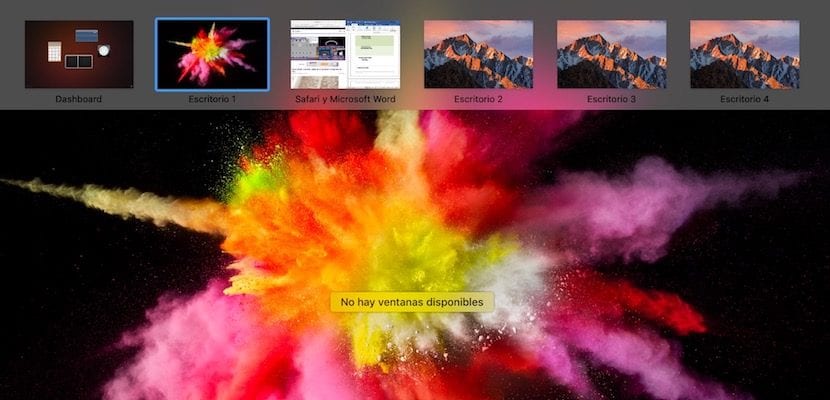
- Kapag pinakawalan ang dalawang aplikasyon magkakasamang mabuhay sila sa "kalahating" buong screen at maaari mong magamit ang bawat isa sa kanila.
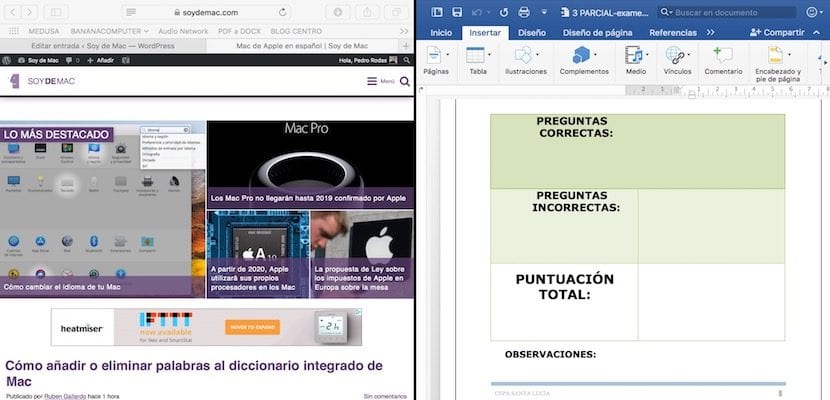
Ito ay isang mahusay na tool